Lo primero de todo diréis, ¿capturas? ¿Para qué hacer capturas? Es cierto, no tiene muchas utilidades, pero nunca viene mal saber hacer algo, ¿verdad? Sin ir más lejos, podríais necesitar hacer para realizar un gif o simplemente para extraer imágenes del vídeo para diversos usos.
Si bien hacer capturas en BSPlayer es una de las cosas más sencillas, me he sorprendido varias veces al ver que la gente no acababa de pillar cómo se hacían o tenían problemas con los archivos. Como saber hacer capturas de un vídeo en BSPlayer es necesario para mi próximo tutorial, he decidido explicaros cómo se hace. Sólo necesitáis el programa que he nombrado en su versión gratuita, no necesitamos ninguna otra, y un vídeo cualquiera.
Al arrancar el programa debemos clicar la opción menú, que encontraréis en la parte superior del programa, seguido de Opciones y a continuación Preferencias.
Se nos abrirá el siguiente cuadro y debemos pinchar en Capturar cuadro y vista en miniatura, localizado en el menú de la izquierda. Allí localizamos la carpeta en la que las capturas serán guardadas posteriormente, bien dejando la que viene predeterminada o customizándolo con la que queráis, yo he puesto he puesto la carpeta "Capturas" en el disco H. También os da la oportunidad de guardar las capturas en la carpeta del vídeo del que las hagáis. Además, se puede elegir entre guardar las imágenes con extensión .jpg o .bmp. Los demás datos dejarlos como vienen o poner los mismos valores que tengo en la próxima captura (clicar para el tamaño completo).
Una vez guardados los cambios cerramos el menú de preferencias y volvemos al programa. Abrimos el vídeo (bien desde el archivo bien desde el programa con menú > abrir archivo) y lo llevamos al momento del que queremos hacer capturas. El problema que surge ahora es la rapidez. Rapidez para sacar las capturas y rapidez del ordenador para no quedarse atascado, pero lo bueno es que si ya se sabe como se hacen con repetirlo un par de veces debería quedar bien.
Una vez te encuentras en el momento del vídeo que quieres le das a play y das a la letra P del teclado dependiendo del número de capturas y la separación de estas que quieras hacer. Si las necesitas para un gif deberás hacer las capturas más rápidas, apenas dejando de clicar la P durante el corto momento del que quieres hacer el gif, mientras que si lo quieres simplemente para sacar imágenes con clicar un par de veces para asegurarte enfoque vale. Conforme se hagan las capturas sobre el vídeo se pondrá el texto imagen guardada en bscap0009.jpg - o el número que sea la captura.
Tener en cuenta también que el tamaño de la captura será el tamaño en el que se encuentre el vídeo en ese momento, si tienes la ventana abierta en un tamaño pequeño será así la captura mientras que si tienes tan abierto como puedas la captura será más grande. Yo personalmente recomiendo dejarlo con el tamaño propio del vídeo, si no la calidad de la imagen será peor. Cuando termines abres la carpeta en la que has guardado las capturas y encontrarás allí las miniaturas.
Espero que os haya servido de ayuda. Cualquier duda escribirla en un comentario, los tengo abiertos aunque no seáis usuario de Google - creo. Recordar acreditar a este blog si subís el tutorial a alguna otra web.
Un saludo,
Maregar.
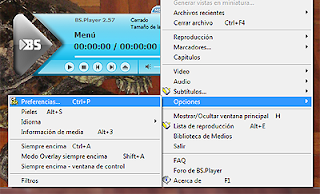
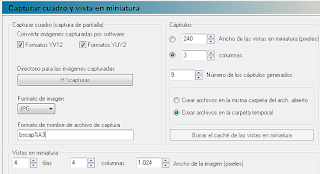




Muchisimas gracias por esta info.
ResponderEliminarAntes con el bsplayer se autoguardaban en una carpeta dentro del mismo archivo de programa así que cuando lo volví a instalar en una nueva no las hacía.
Lo único que me fallaba era configurar donde se iban a guardar, pues no sabía que la opción ya existía.
Gracias nuevamente, muy útil tu info.
Me alegro de haberte podido ayudar :) Yo cuando comencé a utilizar el BSplayer para hacer capturas, que fue como hace 2 años, indagué como loca para saber cambiar la localización, porque no encontraba las imágenes y al final tenía que buscarlos por el nombre del archivo en el buscador de windows.
Eliminar